آموزش نصب Additional Domain Controller در ویندوز سرور 2022
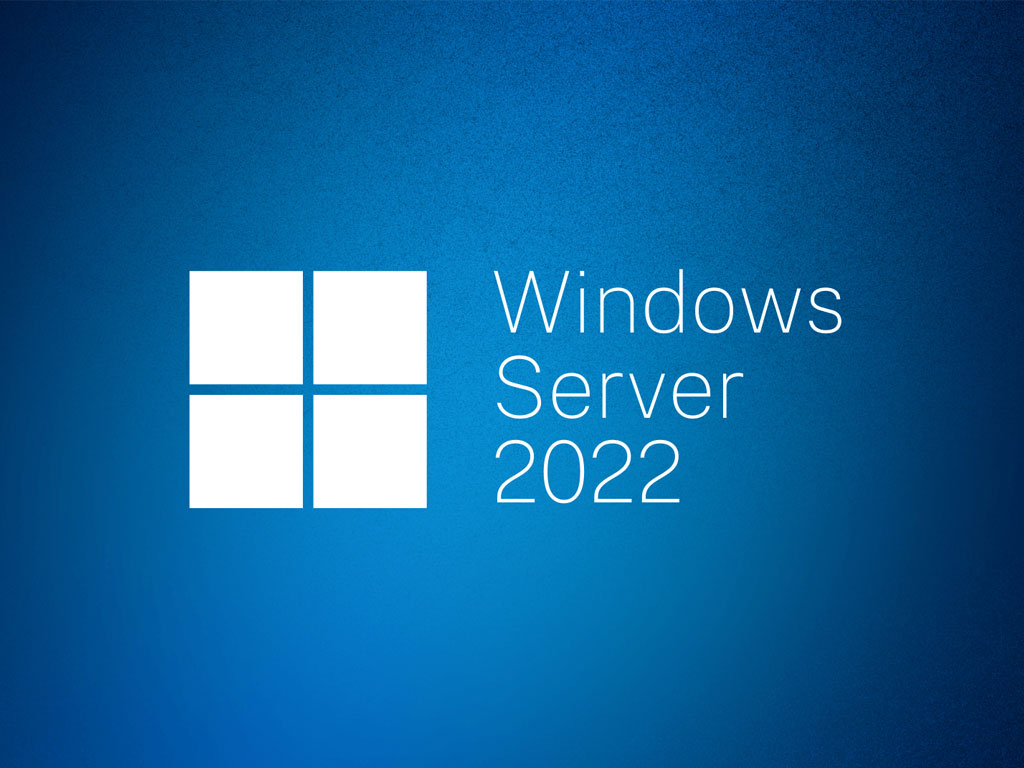
در این مطلب همراه شما هستم با آموزش نصب Additional Domain Controller در ویندوز سرور 2022. قبلا و در یک مطلب جداگانه در خصوص نصب دامین کنترلر در ویندوز سرور 2022 صحبت کرده بودیم. حالا اینجا قصد دارم تا یک دامین کنترلر دیگه بعنوان Additional Domain Controller به دامین کنترلر قبلی متصل کنیم تا بعنوان یک پشتیبان هم عمل کنه.
توجه داشته باشید این آموزش از جایی شروع می شود که شما یک ویندوز سرور 2022 را نصب کرده و تنظیمات مربوط به نام و همینطور آدرس های IP را انجام داده اید. دقت کنید که در تنظیمات آدرس IP حتما در قسمت Preferred DNS Server آدرس IPدامین کنترلر اصلی وارد شود.
در ابتدا وارد Server Manager می شویم.
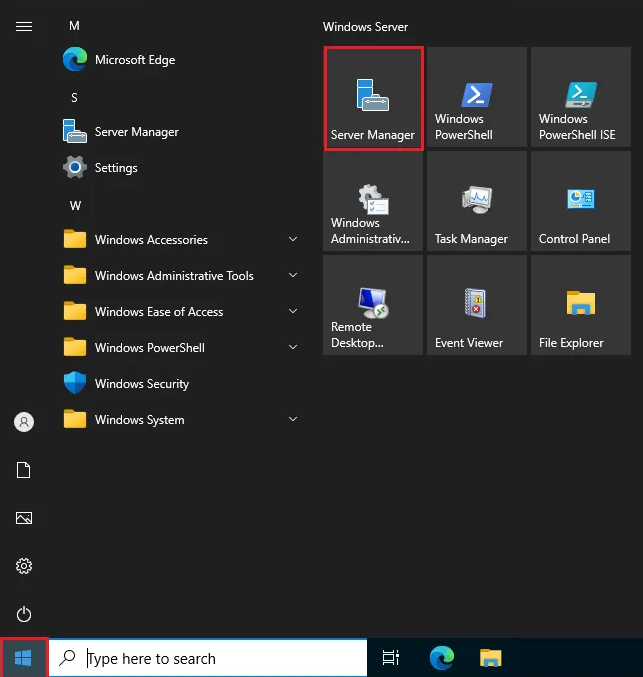
در Server Manager بر روی Add roles and features کلیک می کنیم.
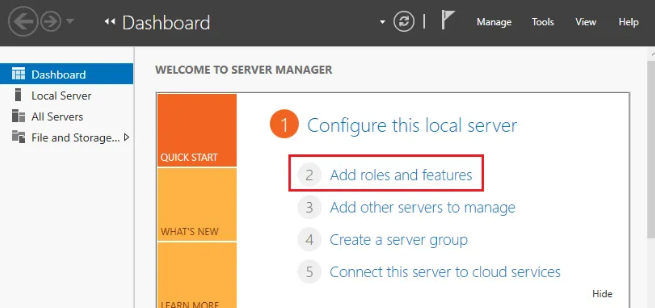
بر روی Next کلیک کنید تا به قسمت Server Roles برسید. در این پنجره گزینه Active Directory Domain Services را انتخاب کنید و در پنجره ای که مجدد باز می شود بر روی Add Features کلیک کنید.
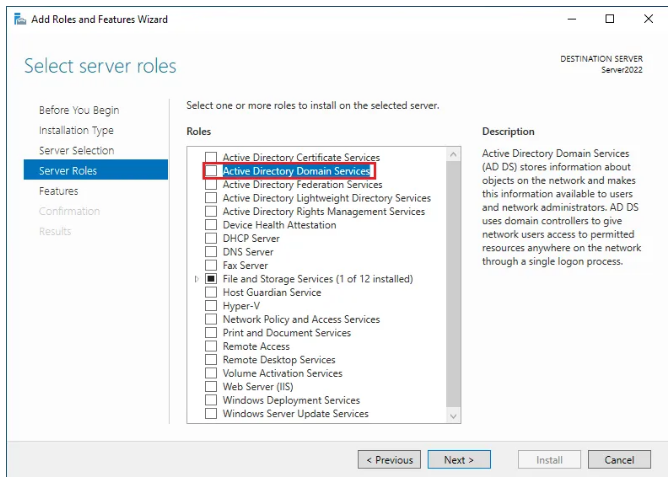
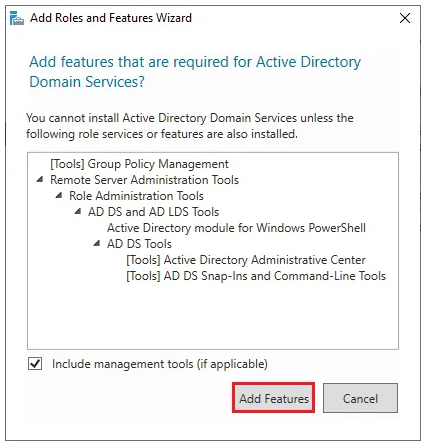
بر روی Next کلیک کنید.
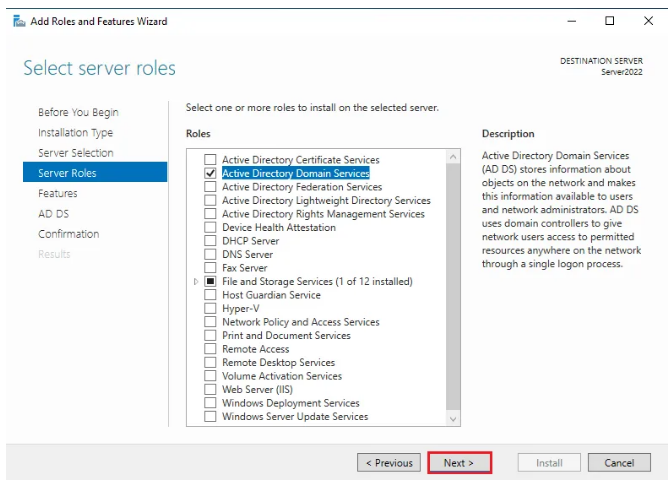
مجددا بر روی Next کلیک کنید.
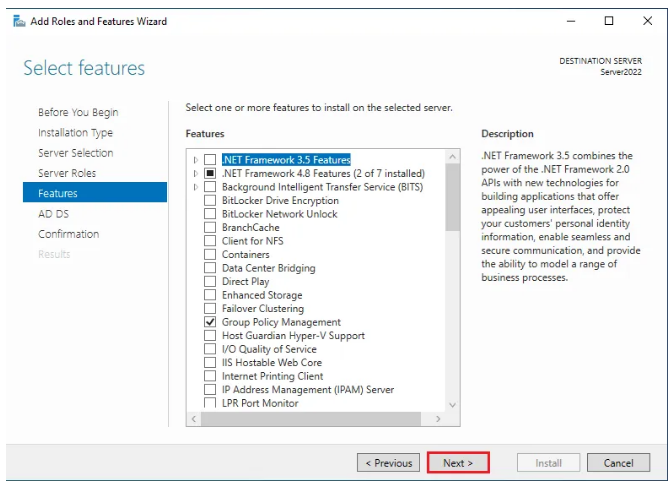
باز هم بر روی Next کلیک کنید تا به پنجره پایانی برسید و سپس بر روی Install کلیک کنید.
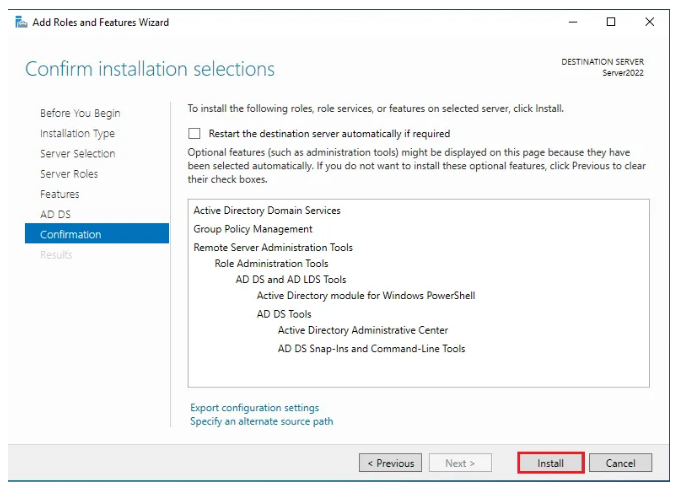
پس از اینکه عملیات نصب Active Directory Domain Services با موفقیت خاتمه یافت بر روی Promote this server to a domain controller کلیک کنید.
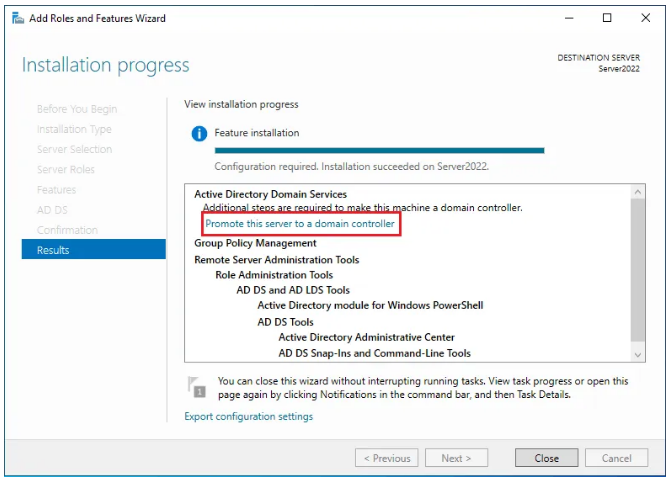
اگر پنجره بالا را بسته بودین نگران نباشید چون می توانید از این قسمت نیز Promote this server to a domain controller را انتخاب کنید.
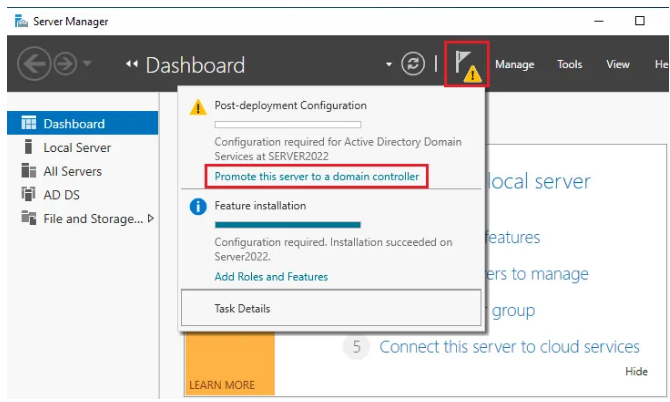
تا اینجا مراحل نصب شبیه نصب دامین کنترلر بود اما حالا در این پنجره باید گزینه Add a domain controller to an existing domain را انتخاب کنید. در کادر domain نام دامین کنترلر اصلی خود را وارد کنید و سپس بر روی change کلیک کرده و اطلاعات کاربری مربوط با دسترسی ادمین را وارد کنید.
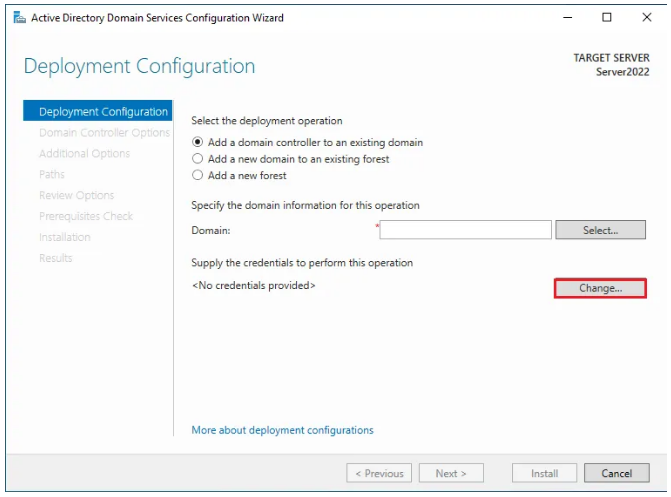
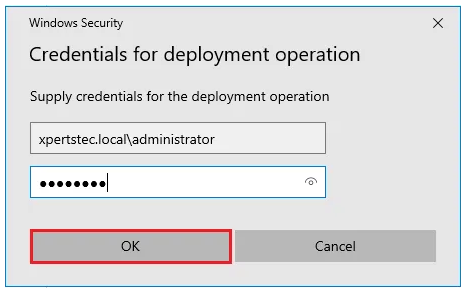 اطلاعات را بررسی کرده و بر روی Next کلیک کنید.
اطلاعات را بررسی کرده و بر روی Next کلیک کنید.
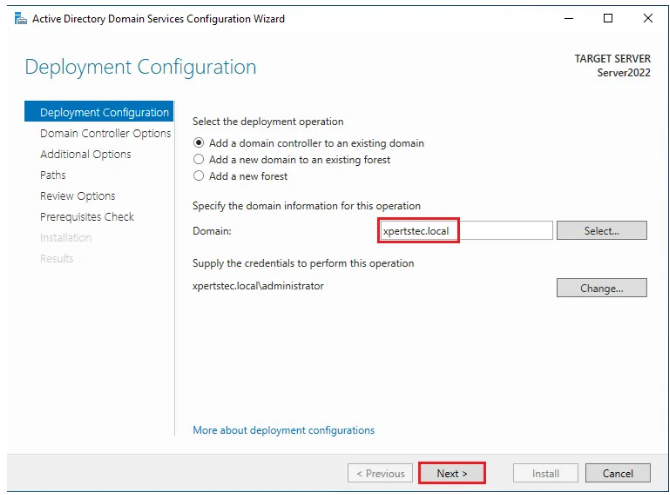
بر روی Next کلیک کنید تا به قسمت Additional Options برسید . در اینجا و در قسمت Replicate from در کادر مقابل نام دامین خود را انتخاب کنید.
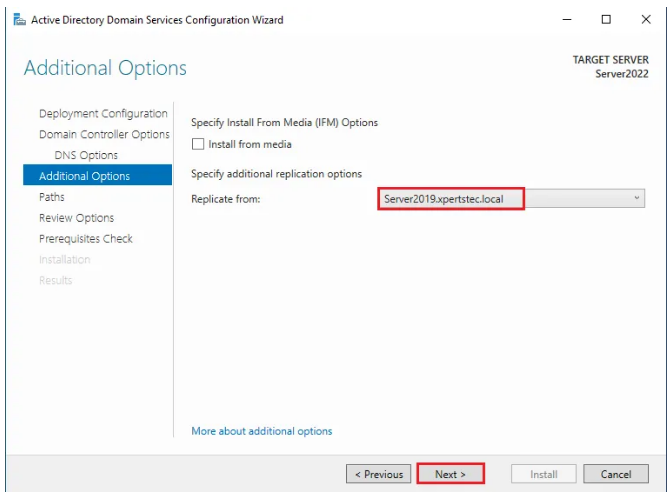
بر روی Next کلیک کرده تا به پنجره پایانی برسید و سپس بر روی Install کلیک کنید.
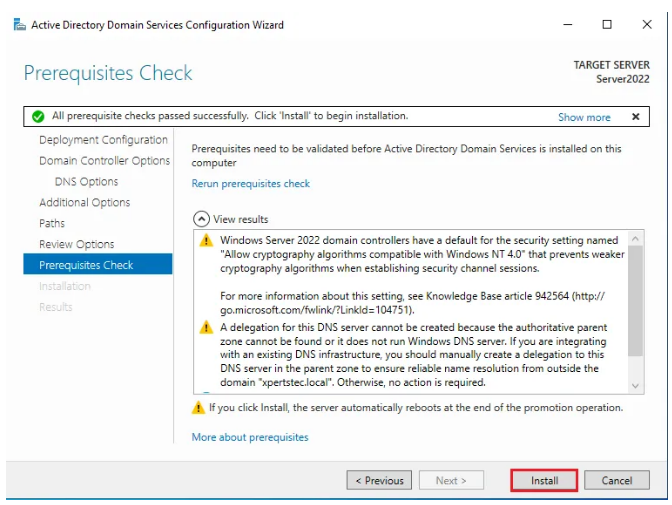
پس از انجام مراحل نصب سیستم ریستارت می شود. بعد از اینکه با حساب کاربری ادمین وارد Additional DC خود شدید به قسمت تنظیمات آدرس IP سرور خود بروید. در اینجا همانطور که در تصویر مشاهده می کنید در قسمت Alternate DNS Server آدرس IP 127.0.0.1 درج شده است. این آدرس را پاک کرده و آدرس خود سرور را وارد نمایید.
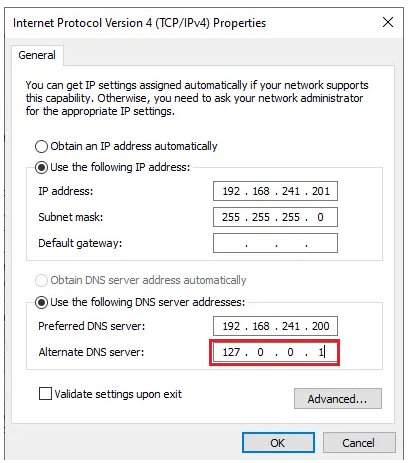
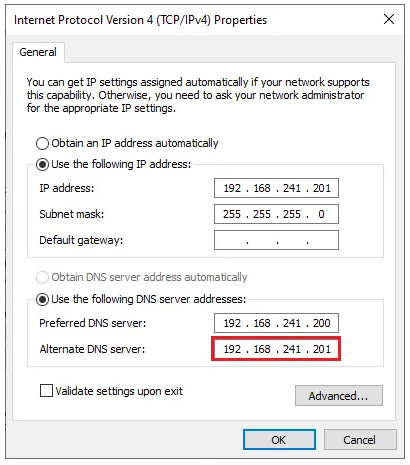

دیدگاهتان را بنویسید
برای نوشتن دیدگاه باید وارد بشوید.